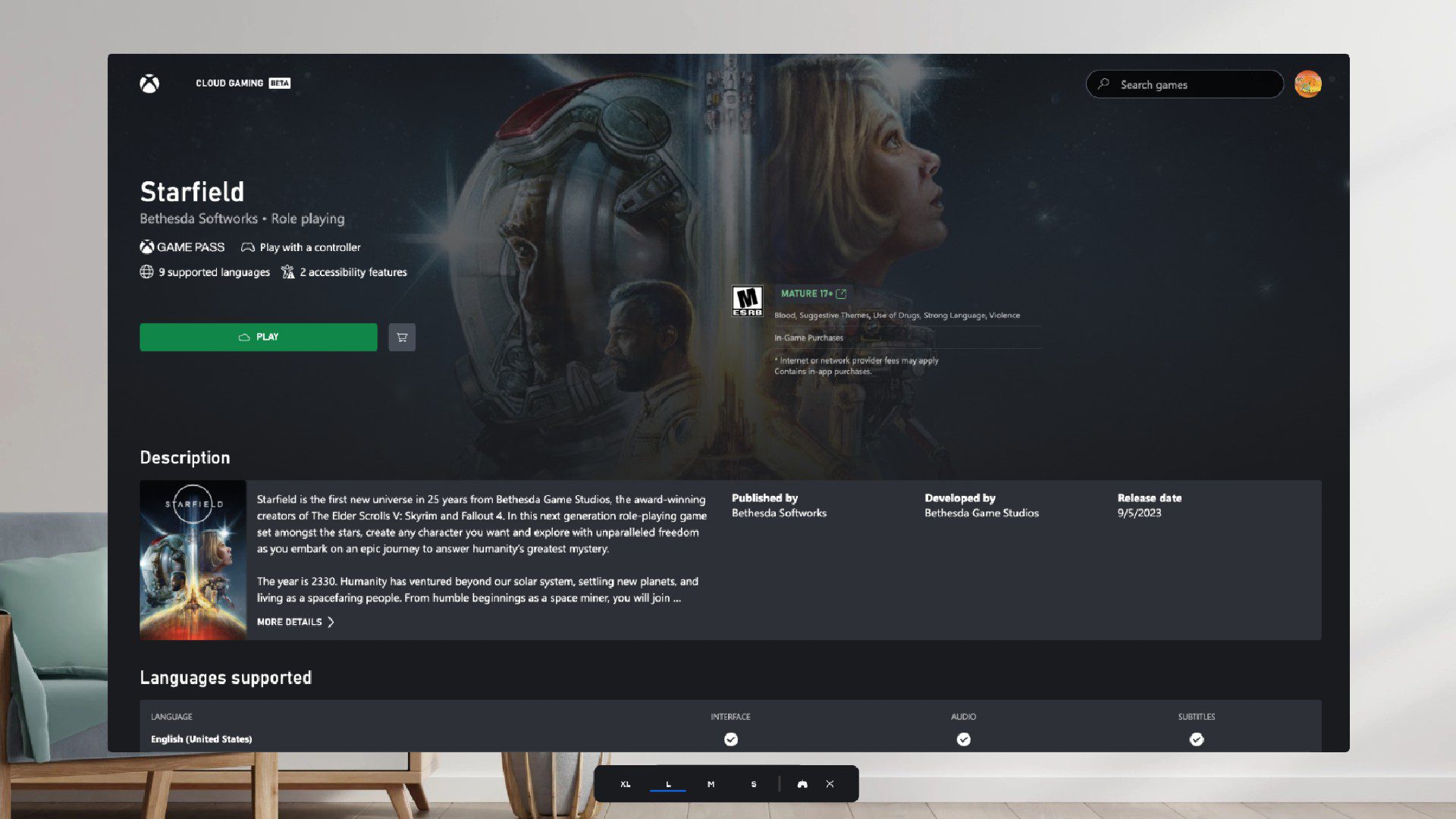Comment jouer aux jeux Xbox sur Meta Quest 3 ? Grâce à une mise à jour récente, il est désormais plus facile que jamais de jouer à des jeux Xbox sur les casques Meta Quest 2, 3 et Pro. Le support officiel est arrivé et, à condition que vous disposiez d’une manette compatible, jouer à des jeux Xbox sur Meta Quest est une tâche simple.
Bien que Meta Quest 3 héberge déjà certains des meilleurs jeux VR, ce n’est jamais une mauvaise chose de voir cette bibliothèque s’agrandir. L’ajout de Steam Link a constitué un pas de géant, mais la sortie de l’application Xbox Cloud Gaming est encore plus importante. Cela vous permettra de jouer facilement à des jeux Xbox sur votre casque Meta Quest 2, 3 ou Pro.
Voici comment jouer aux jeux Xbox sur Meta Quest 2, 3 ou Pro :
- Assurez-vous que votre casque Meta Quest est à jour avec le dernier logiciel. La version publiée juste avant l’application Xbox Cloud Gaming est la v60.
- Rendez-vous dans le Meta Store et recherchez l’application Xbox Cloud Gaming (bêta). Bien que l’application soit en version bêta, vous n’avez pas besoin d’être enregistré pour un accès spécial, l’application est simplement désormais en ligne sur la boutique.
- Téléchargez l’application et démarrez-la. Remarque : Si le logiciel système approprié n’est pas installé, le téléchargement ne commencera pas.
- Exécutez la première configuration et connectez un contrôleur compatible. Il s’agit notamment des contrôleurs Xbox Wireless officiels, DualShock 4, Nintendo Switch Pro et des contrôleurs Xbox filaires tiers (connectés via USB-C au casque).
- Connectez-vous à votre compte Xbox. Vous devez disposer d’un abonnement Xbox Game Pass Ultimate pour utiliser Cloud Gaming.
- Redémarrez votre casque. À l’heure actuelle, une manette sans fil ne fonctionnera probablement pas dans l’application ni avec aucun jeu. Un correctif est en cours d’élaboration, mais le redémarrage de votre casque Quest est une solution connue et suggérée.
- Entrez à nouveau dans l’application, sélectionnez la taille de votre écran parmi les options situées sous l’écran et commencez à jouer !
À l’exception des problèmes actuels de reconnaissance des contrôleurs, l’application Xbox Cloud Gaming fonctionne très bien et j’ai apprécié mon temps avec elle jusqu’à présent. Des améliorations seront apportées au fil du temps et de nouvelles fonctionnalités ajoutées, mais dans son état actuel, il s’agit d’un ajout fantastique à la bibliothèque d’applications Quest.
C’est une bonne idée de modifier les limites de votre quête lorsque vous utilisez l’application, car vous serez probablement assis pendant que vous jouez et vous ne voudrez pas que les avertissements de limites apparaissent autour de vous.
Si vous rencontrez des problèmes lors de l’utilisation de l’application Xbox Cloud Gaming, vous pouvez les signaler directement depuis l’application et envoyer une capture d’écran pour étayer votre cas.
Les jeux Xbox sur le casque Quest sont incroyables, mais vous pouvez toujours consulter certains des meilleurs jeux Meta Quest 3 pour une expérience native également !